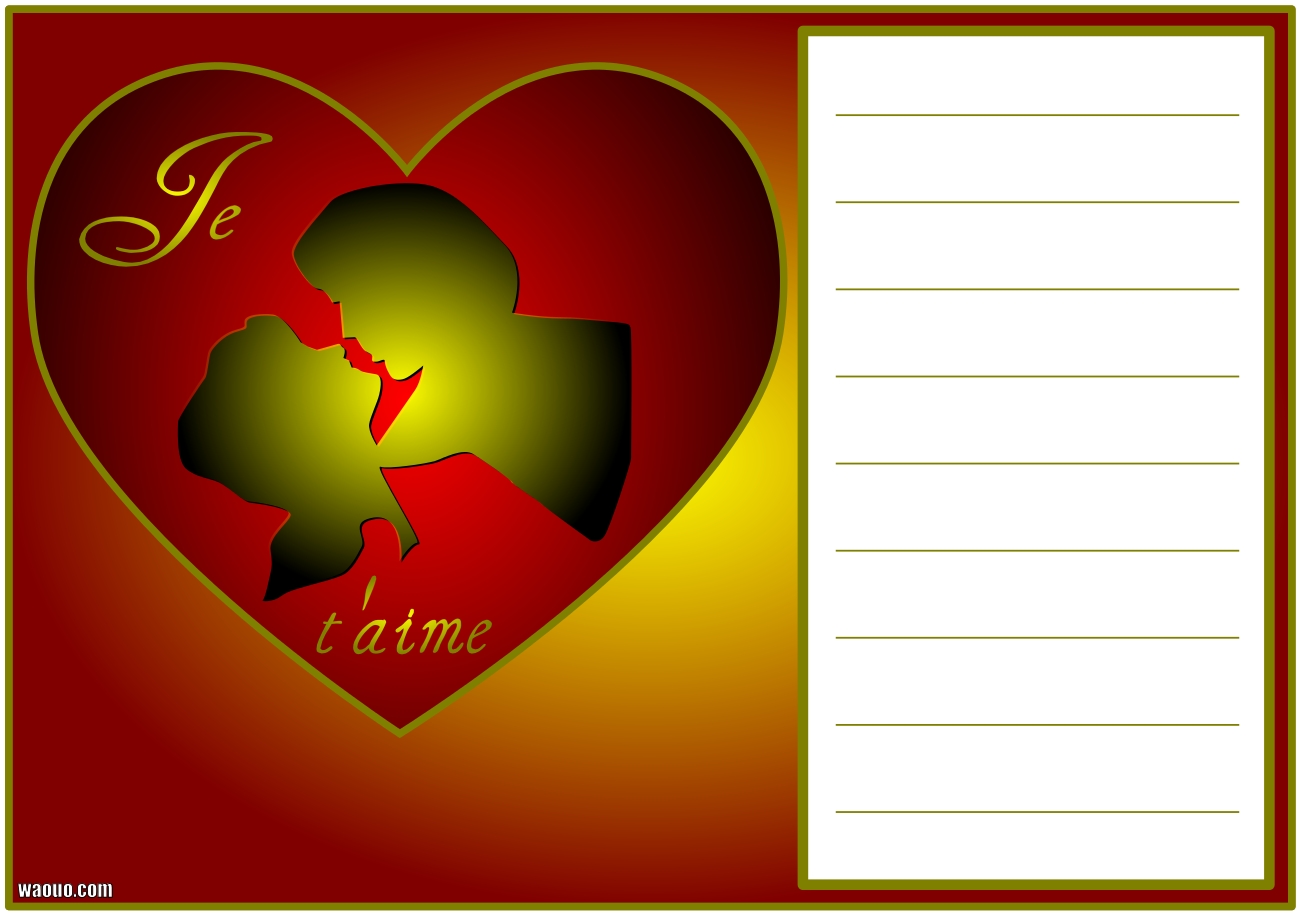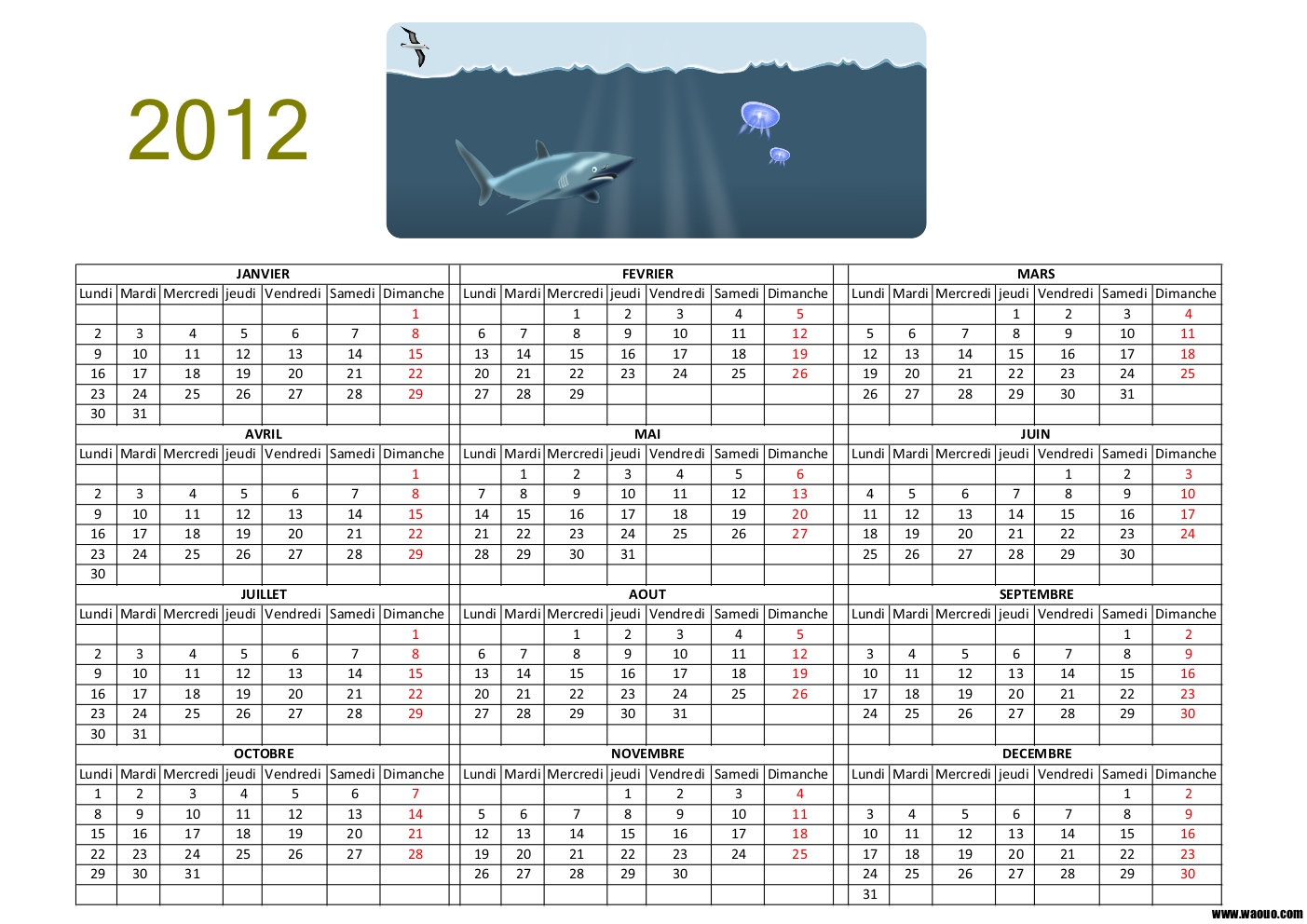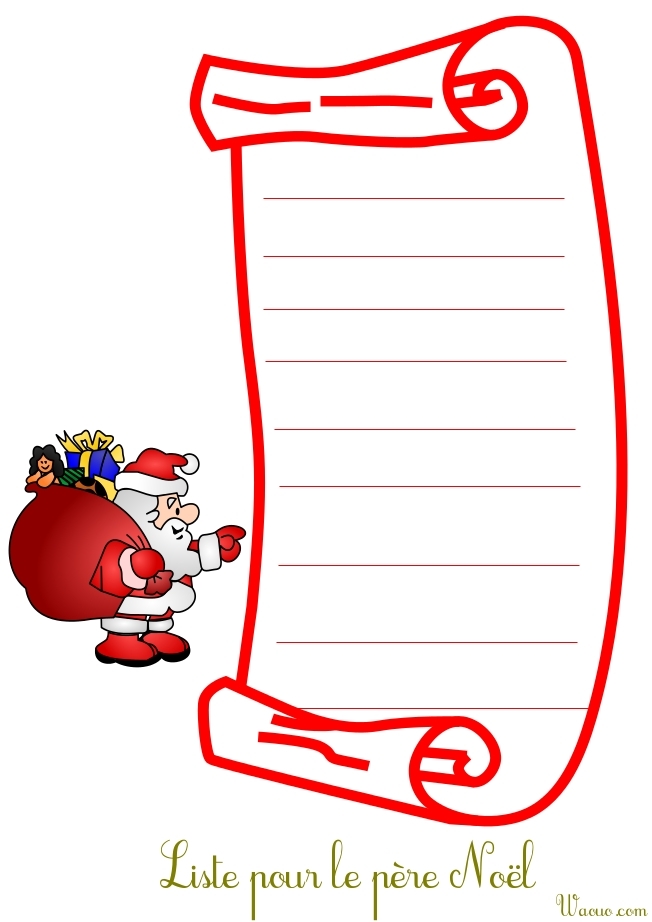你知道圣诞晚餐要做什么。不 ?
你还没有想过。你还是不知道该怎么办。
我们为您提供一些 简单的食谱 在我们的网站上
。
一旦你的桌子准备好了。我们一定不能忘记把我们的 小圣诞贺卡 告知每位客人的位置
另外别忘了附上 我们的礼物上的小标签。
桌子已经准备好了,圣诞大餐已经被想象到了最小的细节,所以你可以写一份菜单来展示你将在这个特殊的夜晚为客人提供的食物。
为了准备此菜单,我们为您提供了一个图像,可以集成到 Microsoft Word 文件或 LibreOffice 文件中(如果您没有 Microsoft Office 套件,可以免费安装 LibreOffice)。
要使用 Microsoft Word 创建此菜单,只需使用菜单“文件、新建、空白文档”打开一个新的空白文档。
打开文档后,我们必须使用“插入”菜单然后“图像”插入图像。
图像将放置在页面顶部,您可以将其居中以获得更好的渲染效果。
您现在必须能够在图像的中心书写来撰写菜单。
仍然使用“插入”菜单,单击“文本框”按钮并选择“简单文本框”。
文本框位于页面顶部。您可以移动它并放大它,如下图所示。
您现在可以在文本框中编写菜单。
在文本框中,您将能够:
– 插入您的文字
– 更改字体
– 更改字体大小
– 更改字体颜色
– 将菜单居中,如下所示
下如何做 LibreOffice 作家 ?
您没有 Microsoft Office 套件,并且需要快速编写菜单。
那么你可以 免费安装 LibreOffice 并使用作家。
您已经安装了 LibreOffice。开放作家
现在打开一个新的 Writer 文档。
“文件,新建,文本文档”
您现在需要插入图像。
“插入、图像、来自文件”
现在我们需要一个可以在其中放置文本的框架。
“插入,框架”
与 Microsoft Office 一样,您可以在框架中编写菜单。
您还可以:
– 更改字体
– 字符大小
– 字体颜色
– 将菜单居中。
这是圣诞菜单框架的免费下载图像,可插入到文档中以制作圣诞菜单。